在 iPhone 或 iPad 上创建或打开 ZIP 文件
如果你需要通过电子邮件发送大型文件或创建归档文件,ZIP 文件可以帮助节省空间。以下是创建或打开 ZIP 文件的方法。
在 iPhone 上创建 ZIP 文件
打开“文件”App,然后选取“我的 iPhone”或“iCloud 云盘”等位置。
轻点“更多”按钮,然后轻点“选择”。选取一个或多个文件。
轻点右下方的“更多”按钮,然后轻点“压缩”。
如果你选择了一个文件,则会在当前文件夹中存储一个与这个文件同名的 ZIP 文件。如果你选择了多个文件,则会在当前文件夹中存储一个名为“Archive.zip”的 ZIP 归档文件。要更改名称,请按住 ZIP 归档文件,然后选择“重新命名”。
在 iPhone 上打开 ZIP 文件
打开“文件”App,然后找到要解压缩的 ZIP 文件或归档文件。
轻点这个 ZIP 文件或归档文件。随即会创建一个包含这些文件的文件夹。要更改文件夹的名称,请按住这个文件夹,然后轻点“重新命名”。
轻点以打开文件夹。
在 iPad 上创建 ZIP 文件
打开“文件”App,然后选取“我的 iPad”或“iCloud 云盘”等位置。
轻点“选择”,然后选取一个或多个文件。
轻点“更多”,然后轻点“压缩”。
如果你选择了一个文件,则会在当前文件夹中存储一个与这个文件同名的 ZIP 文件。如果你选择了多个文件,则会在当前文件夹中存储一个名为“Archive.zip”的 ZIP 归档文件。要更改名称,请按住 ZIP 归档文件,然后选择“重新命名”。
在 iPad 上打开 ZIP 文件
打开“文件”App,然后找到要解压缩的 ZIP 文件或归档文件。
轻点这个 ZIP 文件或归档文件。随即会创建一个包含这些文件的文件夹。要更改文件夹的名称,请按住这个文件夹,然后轻点“重新命名”。
需要更多协助?请详细描述一下你遇到的问题,我们会建议你接下来可以怎么做。
获取建议
发布日期: 2025 年 03 月 20 日